როგორ გავუშვათ სისტემის აღდგენა Windows 8.1 და Windows 8-ში
სისტემის აღდგენა არის Windows 8-ისა და Windows-ის რამდენიმე წინა ვერსიის ფუნქცია, რომელიც უბრუნდება Windows-ს მე. ის შეიქმნა იმისთვის, რომ დაგეხმაროთ OS-ის გამოსწორებაში მხოლოდ რამდენიმე დაწკაპუნებით, როდესაც მიიღება სისტემის ფაილები ან პარამეტრები დაზიანებული. ის ავტომატურად ქმნის აღდგენის წერტილებს, რომლებიც წარმოადგენს სისტემის ფაილების, პროგრამის ფაილების, დრაივერების და რეესტრის პარამეტრების სურათებს. მოგვიანებით, თუ იყენებთ სისტემის აღდგენას თქვენი კომპიუტერის აღსადგენად დროის გარკვეულ მომენტში, სანამ რაიმე პრობლემა წარმოიქმნება, სისტემა აღდგენა დააბრუნებს თქვენს კომპიუტერს ფაილების და პარამეტრების წინა ვერსიაზე აღდგენის წერტილიდან, რომელიც თქვენ გაქვთ მითითებული. სისტემის აღდგენა არ მოქმედებს თქვენს პირად დოკუმენტებსა და მედიაზე. გარდა ამისა, თქვენ შეგიძლიათ თავად გააუქმოთ ბოლო აღდგენის ოპერაცია, თუ თქვენი პრობლემა არ მოგვარდება. Windows 8-ში Microsoft-მა წაშალა მალსახმობის ბმული სისტემის აღდგენის დასაწყებად აქსესუარების -> სისტემის ინსტრუმენტების საქაღალდიდან. ამ სტატიაში ჩვენ ვნახავთ, თუ როგორ უნდა გახსნათ სისტემის აღდგენა Windows 8.1-ში და Windows 8-ში.
რეკლამა
Windows 8-ში სისტემის აღდგენის მრავალი გზა არსებობს. შეგიძლიათ დაიწყოთ სისტემის აღდგენის პარამეტრებიდან, ან შეგიძლიათ გაუშვათ პირდაპირ Explorer-დან.
სისტემის აღდგენიდან სისტემის აღდგენის გასაშვებად, თქვენ უნდა მიჰყვეთ ამ მარტივ ინსტრუქციას:
- გახსენით Სისტემის აღდგენის ოფციები.
- აირჩიეთ "სისტემის აღდგენა" ელემენტი.

- თქვენი კომპიუტერი გადაიტვირთება. მოთხოვნისას აირჩიეთ ანგარიში:

- შეიყვანეთ თქვენი პაროლი და დააჭირეთ ღილაკს "გაგრძელება":

- სისტემის აღდგენის ოსტატი დაიწყება, მიჰყევით მის ნაბიჯებს.

- აირჩიეთ აღდგენის ერთ-ერთი წერტილი, რომ დააბრუნოთ თქვენი ოპერაციული სისტემა წინა მდგომარეობაში.

Ის არის.
სისტემის აღდგენის გასაშვებად Explorer-დან, თქვენ უნდა შეასრულოთ შემდეგი ნაბიჯები:
- გახსენით სისტემის თვისებები. მისი გახსნის საუკეთესო გზაა Power User მენიუ. უბრალოდ დააჭირეთ Win + X მალსახმობის კლავიშებს ერთად კლავიატურაზე და აირჩიეთ "სისტემა" პუნქტი:

- ეკრანზე გამოჩნდება სისტემის ფანჯარა. დააჭირეთ სისტემის დაცვის ბმულს მარცხნივ.
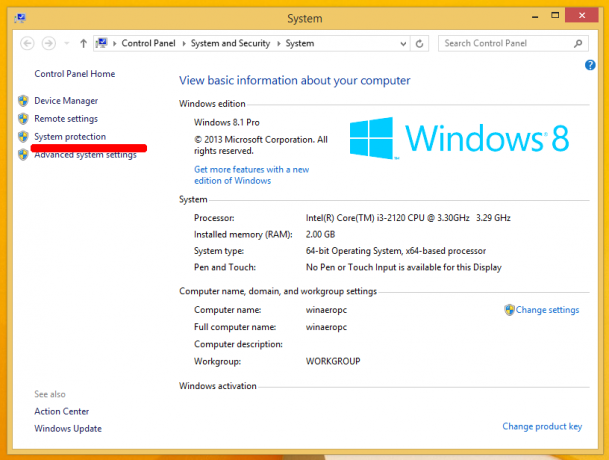
- დიალოგში, რომელიც გამოჩნდება შემდეგში, ნახავთ ღილაკს "სისტემის აღდგენა...". დააწკაპუნეთ მასზე სისტემის აღდგენის გასაშვებად.
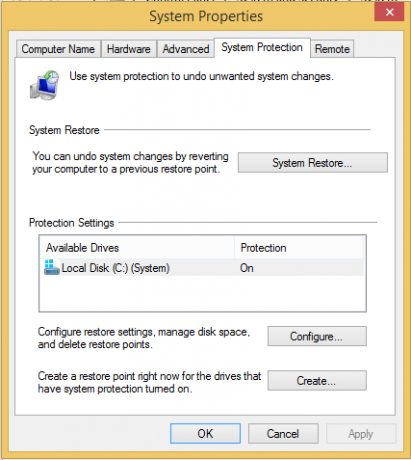 Ის არის
Ის არის
დაბოლოს, აქ არის კიდევ ერთი, სწრაფი გზა სისტემის აღდგენის გასაშვებად. დააჭირეთ Win + R კლავიშებს ერთად (მინიშნება: იხ ვინდოუსის ყველა კლავიატურის მალსახმობების საბოლოო სია Win კლავიშებით) კლავიატურაზე და Run ველში ჩაწერეთ შემდეგი:
რსტრუი
გარდა ამისა, თქვენ ასევე შეგიძლიათ გახსნათ სისტემის აღდგენა ჭურვის ერთ-ერთი ბრძანების გამოყენებით (რჩევა: იხილეთ Windows 8-ში ჭურვის მდებარეობების ყველაზე სრულყოფილი სია.):
ჭურვი{3f6bc534-dfa1-4ab4-ae54-ef25a74e0107}
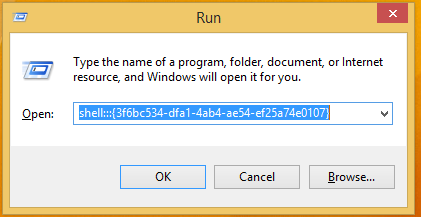 ეს პირდაპირ დაიწყებს სისტემის აღდგენას!
ეს პირდაპირ დაიწყებს სისტემის აღდგენას!

